Roland PCR-80 User Manual
Page 58
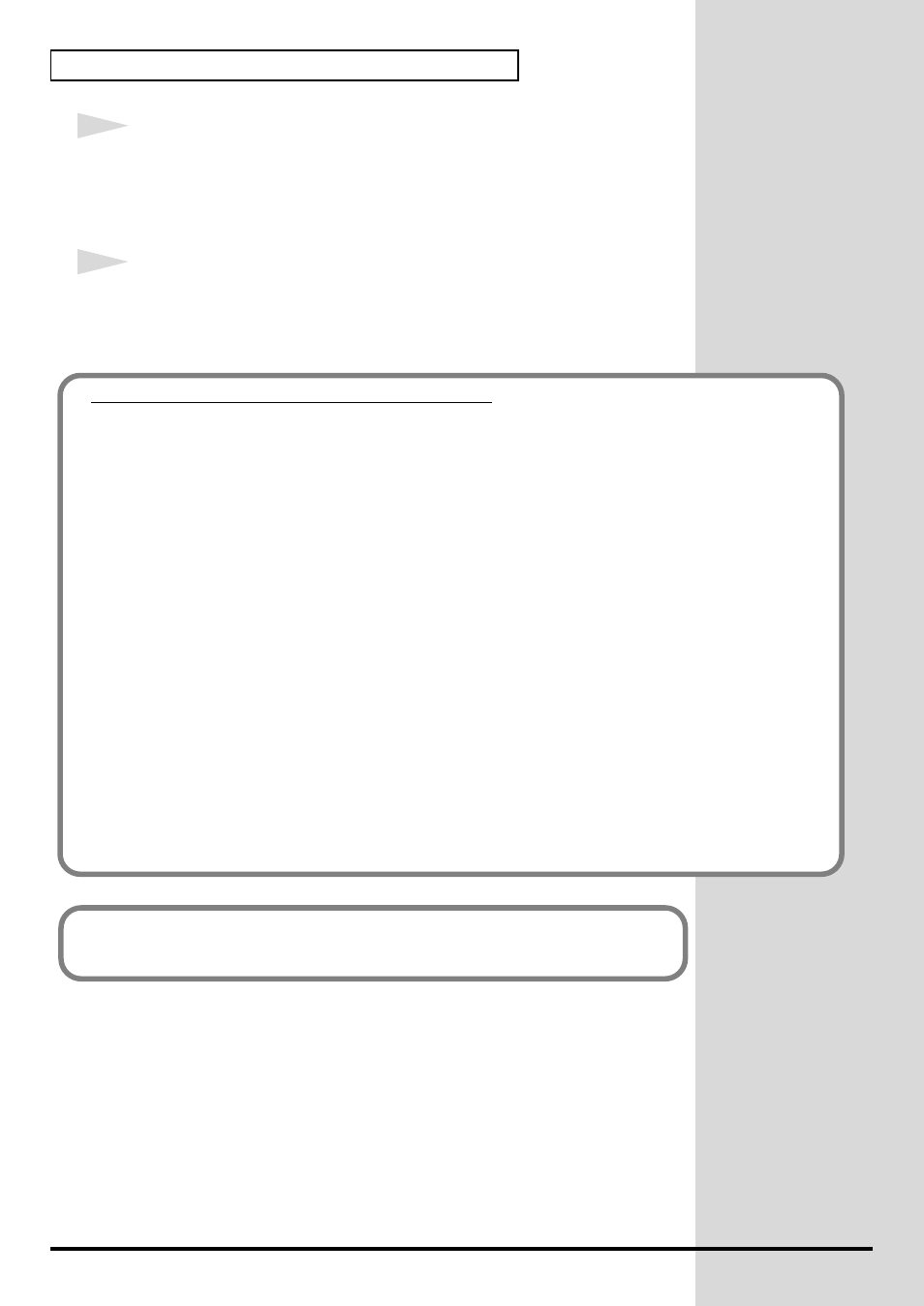
58
Installation et configuration du pilote (Windows)
18
La boîte de dialogue
Assistant
ajout de nouveau matériel
s'affiche.
Vérifiez que l’écran indique
EDIROL PCR
, puis cliquez sur
[Terminer]
.
Attendez que
“Nouveau matériel détecté”
s’affiche près de la barre
des tâches.
19
Une fois l’installation du pilote terminée, la boîte de dialogue
Modification
des paramètres système
s’affiche.
Cliquez sur
[Oui]
. Windows redémarre automatiquement.
Si vous avez modifié “Que voulez-vous faire ?”
Si vous avez modifié
“Que voulez-vous faire ?”
restaurez le paramètre d’origine après
le redémarrage de Windows.
1. Si vous utilisez
Windows XP Professional
, vous devez ouvrir une session avec un nom
d’utilisateur disposant des
droits d’administrateur
.
2. Cliquez sur le menu
Démarrer
de Windows, puis dans le menu qui s’affiche, choisissez
Panneau de configuration
.
3. Dans
“Choisissez une catégorie”
, cliquez sur
“Performances et maintenance”
.
4. Dans
“ou choisissez une icône du Panneau de configuration”
, cliquez sur l’icône
Système
. La boîte de dialogue “Propriétés système” s'affiche.
* Selon la configuration de votre ordinateur, l’icône
Système
s’affiche peut-être dans le
Panneau
de configuration
(Vue classique). Dans ce cas, cliquez deux fois sur l’icône Système.
5. Cliquez sur l’onglet
Matériel
, puis cliquez sur
[Signature du pilote]
. La boîte de
dialogue
Options de signature du pilote
s'affiche.
6. Restaurez le paramètre
“Que voulez-vous faire ?”
(“Avertir” ou “Bloquer”), puis
cliquez sur
[OK]
.
7. Cliquez sur
[OK]
. La boîte de dialogue
Propriétés Système
se ferme.
Vous devez ensuite procéder à la configuration du pilote.
(➔
